tagLyst Next 3文件管理神器由西西给大家带来,这款软件也是一个标签示的文件管理软件,和其他的文件管理有点不一样,这款软件可以为文件打上各种的标签,便于你更直观的浏览,需要的朋友赶紧来下载tagLyst Next 3文件管理神器试试吧!
软件介绍
tagLyst Next 3,「标签式」 文件资料 管理利器,智能分类文件,高效整合资料,高效人士的标配工具。
tagLyst 以资料库的形式管理⽂件,我们可以将同⼀个⽂件夹下的⽂件添加到⼀个资料库内,并针对该资料库进⾏单独的标签配置。由于每个⽂件都可以拥有多个标签,这让⽂件管理变得比传统方式更加灵活、快捷。
软件特色
智能标签匹配功能
新版 tagLyst 3 的智能标签匹配功能,可以让⽤户在保留原有⽂件名的情况下,⾃动匹配标签,通过原⽂件名⾥⾯的关键词,预设多个「同义词」来实现标签匹配。
首先设置智能匹配同义词
只需要在编辑标签的时候,输⼊智能匹配同义词(通过逗号可以分隔输入多个同义词)。 例如,以 #纽约 这个标签为例,在智能匹配同义词中,输⼊:NY,NewYork,N.Y.C,并保存:
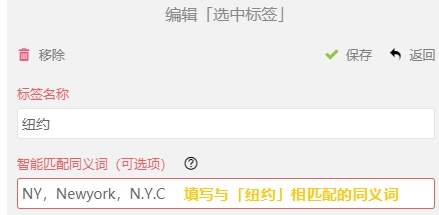
没有其次,直接到最后:检索标签
在 tagLyst 3 检索 #纽约 标签(⽆需事先为每个⽂件设置标签),会⾃动筛选⽂件名中包含标签名称, 以及同义词的所有⽂件。
在 #纽约 这个例⼦中,tagLyst 3 会列出所有⽂件名中包含了 纽约、NY、Newyork、N.Y.C 的所有⽂件,⾮常⽅便。
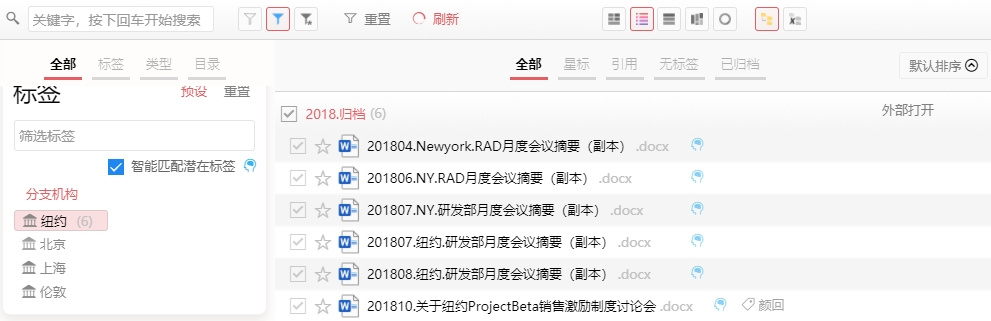
注意勾选左边栏标签区域中的智能匹配潜在标签。
青小蛙觉得,这是无需设置标签的标签系统。
反向操作:「屏蔽型」标签
既然有了 #纽约 标签,如何实现 #不是纽约 标签呢?
tagLyst 3 通过「屏蔽型」标签实现这个功能,这次以 #上海 为例:
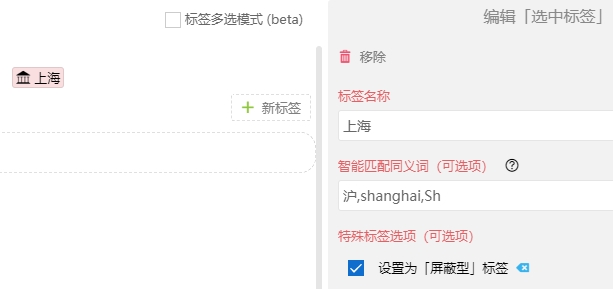
在勾选了设置为「屏蔽型」标签之后,一旦选中这个特殊的标签,就会把含有「上海」标签的文件排除在结果之外。
根据已有文件名进行标签分析
tagLyst 3 的另一个新功能是根据已有文件名自动分析并创建标签,青小蛙使用下来感觉只需要某个关键词在多个文件名中出现,就会被列为智能标签建议,然后自动创建标签。
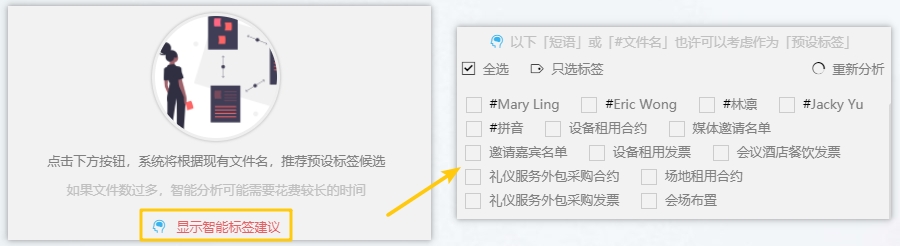
tagLyst 3 让原本需要手动创建标签这一件事情变得越来越简单。在熟悉了使用之后,只需在创建文件名时稍加留意,就能完全实现标签的自动化处理。
需要注意⼀下,如果使⽤传统⽅式贴标签,tagLyst 3 依旧会修改⽂件名。但是,如果文件名本身蕴含了足够多的意思,直接预设一个「智能标签」就能覆盖所有文件的分类了。
另外,tagLyst 的开发团队称,「智能标签」非常受欢迎,目前已有企业用户对 tagLyst 的「智能标签」表现出更浓厚的兴趣,计划使用 tagLyst 的企业版,根据文件内容而不单单是文件标题进行「智能匹配」了。
「文件引用」机制
tagLyst 3 还采用了另一种机制,避免改动原有的文件名结构。
现在通过「文件引用」机制,可以把来自不同文件夹的文件汇聚在一个资料库里展现和管理。而且,对引用过来的文件进行「贴标签」管理的话,不会影响被引用文件本身的名称,相当于 Windows下的「快捷方式」,macOS下的「替身」。
如果愿意,还可以把所有文件存放在资料库以外,而在资料库里只存放这些「文件引用链接」,这样可以方便我们检索归类文件,而且不会影响某些文件的路径和名称。
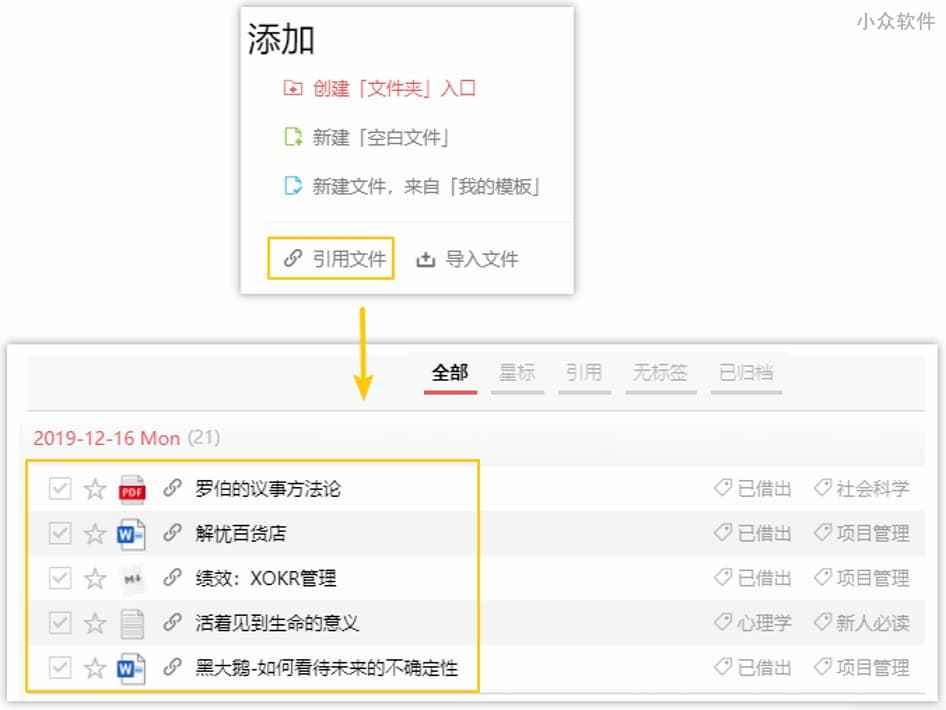
「文件引用」前会出现「链接」符号,和普通的实体文件产生区分。
多人共享标签
对于想要多人共享使用标签,只需要将资料库通过云服务同步即可。
加强了文件浏览体验
另外一个重要的变化是在 tagLyst 3 中,文件浏览变得更顺畅了,而且加入了「分页载入」和「懒载入」机制,防止一次性过大加载导致性能下降,具体效果欢迎大家自行体验。

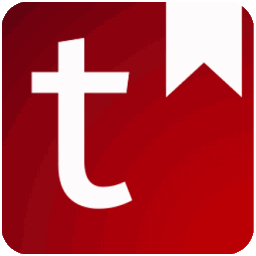

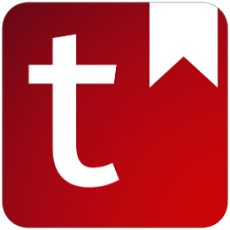


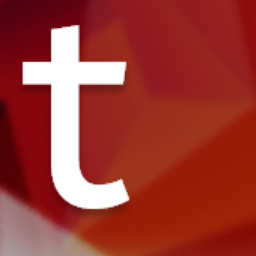
















 大小: 371M
大小: 371M
 大小: 919KB
大小: 919KB
 大小: 117.1M
大小: 117.1M 驾校一点通2022科目一6.8.0 电脑版
驾校一点通2022科目一6.8.0 电脑版  Overture专业打谱软件5.5.1-7 简体中文版
Overture专业打谱软件5.5.1-7 简体中文版  SPSS 18.0中文版
SPSS 18.0中文版  MatLab R2012b 特别文件
MatLab R2012b 特别文件  寻星计算程序(卫星天线寻星参数计算)v3.1 绿色版
寻星计算程序(卫星天线寻星参数计算)v3.1 绿色版  八爪鱼采集器v8.58 官方最新版
八爪鱼采集器v8.58 官方最新版  星空抽奖软件无限制版完美注册码版
星空抽奖软件无限制版完美注册码版  利信财务软件专业单机版V6.4免费无限制版
利信财务软件专业单机版V6.4免费无限制版  天学网电脑版v5.6.1.0 官方最新版
天学网电脑版v5.6.1.0 官方最新版  摩客mockplus桌面客户端v3.7.1.0 官方最新版
摩客mockplus桌面客户端v3.7.1.0 官方最新版  淘宝助理天猫版5.3.7.0 官方最新版
淘宝助理天猫版5.3.7.0 官方最新版  高品智CRM客户关系管理系统v3.301.311 官方免费版
高品智CRM客户关系管理系统v3.301.311 官方免费版  易航科技增值税发票电子化软件(增值税发票扫描认证)V2.0免费版
易航科技增值税发票电子化软件(增值税发票扫描认证)V2.0免费版  易房大师v3.2免费版
易房大师v3.2免费版  数米基金宝20153.1.0 官方最新版
数米基金宝20153.1.0 官方最新版  杰奇小说连载系统免费版
杰奇小说连载系统免费版  发票导出接口软件3.9绿色免费版
发票导出接口软件3.9绿色免费版  发票认证接口软件v2.2绿色版
发票认证接口软件v2.2绿色版  高品智财务公司委托代办项目软件v3.320 官方版
高品智财务公司委托代办项目软件v3.320 官方版